| StorageTek Tape Analytics Guía de administración Versión 2.0 E53285-01 |
|
 Anterior |
 Siguiente |
| StorageTek Tape Analytics Guía de administración Versión 2.0 E53285-01 |
|
 Anterior |
 Siguiente |
En este capítulo, se describe el procedimiento para cambiar diversas contraseñas de la base de datos y los servicios de STA. Para cambiar las contraseñas de usuario de STA (por ejemplo, la contraseña de inicio de sesión de la GUI de STA), consulte "Configuración de usuarios" en la Guía de instalación y configuración de STA.
|
Precaución: No cambie la contraseña de inicio de sesión en la consola de administración de WebLogic. Si cambia esta contraseña, deberá volver a instalar STA. |
"Cambio de contraseña de una cuenta de la base de datos de STA"
"Cambio de las contraseñas de los servicios de copia de seguridad y supervisión de recursos de STA"
Siga este procedimiento para cambiar la contraseña de la cuenta root de la base de datos de STA,Pie 1 la cuenta de la aplicación, la cuenta de informes o la cuenta del administrador de la base de datos.
Comience de la siguiente manera:
Si desea cambiar la contraseña de la cuenta root de la base de datos de STA, la cuenta de informes o la cuenta del administrador de la base de datos, vaya directamente al paso 11.
Si desea cambiar la contraseña de la cuenta de la aplicación de STA, continúe con el siguiente paso para cambiar antes la contraseña en WebLogic.
|
Precaución: Para cambiar la contraseña de la cuenta de la aplicación de STA hay que sincronizar la contraseña entre WebLogic y la base de datos de MySQL y, a continuación, detener y volver a iniciar todos los procesos de STA. Se perderán algunas transacciones de la biblioteca. Oracle recomienda hacer una copia de seguridad de la base de datos de STA antes de iniciar este procedimiento. |
Vaya a la pantalla de inicio de sesión de la consola de WebLogic mediante el número de puerto HTTP (el puerto predeterminado es 7001) o HTTPS (el puerto predeterminado es 7002) que haya seleccionado durante la instalación de STA.
http(s)://Nombre del host:Número de puerto/console/
Inicie sesión con el nombre de usuario y la contraseña de la consola de administración de WebLogic.
En Domain Structure (Estructura de dominio) > Services (Servicios), seleccione Data Sources (Orígenes de datos).
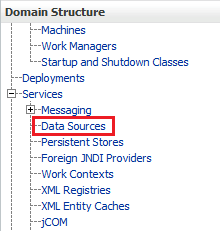
Seleccione el nombre de origen de datos ORASTADBCONN (seleccione el nombre, no la casilla de verificación).
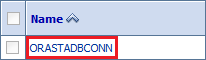
Haga clic en la ficha Connection Pool (Pool de conexiones).
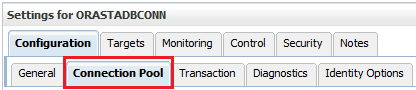
Haga clic en el botón Lock & Edit (Bloquear y editar) que aparece en la esquina superior izquierda.
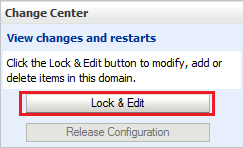
Introduzca la nueva contraseña y confírmela y, a continuación, haga clic en Save (Guardar).
Haga clic en el botón Activate Changes (Activar cambios) que aparece en la esquina superior izquierda de la pantalla.
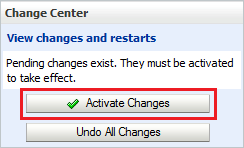
Cierre la sesión de la consola de administración de WebLogic.
Inicie sesión en el cliente de MySQL como usuario root.
# mysql -uroot -p Password: root-password
Introduzca el comando use mysql.
mysql> use mysql;
Recupere la lista de nombres de usuario de la base de datos de STA.
mysql> select distinct(user) from user order by user;
Tome nota del nombre de usuario de la cuenta para la que desea cambiar la contraseña. Necesitará usar este nombre de usuario en el próximo paso.
Ejecute los siguientes comandos para cambiar la contraseña. Use comillas simples para encerrar las variables new-password y username.
mysql> update user set password=PASSWORD('new-password') where user='username'; mysql> commit; mysql> flush privileges;
Salga del cliente de MySQL.
mysql> quit;
Defina la nueva ruta de inicio de sesión. Este paso varía en función de la contraseña de usuario de base de datos que haya cambiado en los pasos anteriores.
Si cambió la contraseña de la cuenta root de la base de datos de STA:
Obtenga una lista con la información de los usuarios root.
# mysql -u root -p -e "select user, host, password from mysql.user where user='root'" Enter password: new-mysql-root-password
Resultado de ejemplo:
+------+-----------+-------------------------------------------+ | user | host | password | +------+-----------+-------------------------------------------+ | root | localhost | *ABCDEF123456789ABCDEF123456789ABCDEF1234 | | root | server1 | *ABCDEF123456789ABCDEF123456789ABCDEF1234 | | root | 127.0.0.1 | *1234ABCDEF1234ABCDEF1234ABCDEF1234ABCDEF | | root | ::1 | *1234ABCDEF1234ABCDEF1234ABCDEF1234ABCDEF | | root | % | *1234ABCDEF1234ABCDEF1234ABCDEF1234ABCDEF | +------+-----------+-------------------------------------------+
Para definir la nueva contraseña de la ruta de inicio, ejecute el siguiente comando para cada uno de los hosts enumerados. Por ejemplo, si la lista de hosts es como la de la salida de ejemplo de arriba, ejecutaría este comando cinco veces, reemplazando host por localhost, server1, 127.0.0.1, ::1 y %.
# mysql_config_editor set --login-path=root_path --host=host --user=root --password Enter password: new-mysql-root-password WARNING : 'root_path' path already exists and will be overwritten. Continue? (Press y|Y for Yes, any other key for No) : y
Para probar la nueva ruta de inicio, ejecute el siguiente comando para cada uno de los hosts enumerados.
# mysql --login-path=root_path --host=host Welcome to the MySQL monitor. Commands end with ; or \g. Your MySQL connection id is 1234 Server version: 5.6.15-enterprise-commercial-advanced-log MySQL Enterprise Server - Advanced Edition (Commercial) Copyright (c) 2000, 2013, Oracle and/or its affiliates. All rights reserved. Oracle is a registered trademark of Oracle Corporation and/or itsaffiliates. Other names may be trademarks of their respectiveowners. Type 'help;' or '\h' for help. Type '\c' to clear the current input statement. mysql> quit Bye
Si cambió la contraseña de la cuenta de la aplicación de la base de datos de STA, la cuenta de informes o la cuenta del administrador de la base de datos:
Obtenga una lista de los usuarios de la base de datos.
# mysql -u root -p -e "select user, host, password from mysql.user where user <> 'root'" Enter password: mysql-root-password
Resultado de ejemplo:
+--------+-----------+-------------------------------------------+ | user | host | password | +--------+-----------+-------------------------------------------+ | stadba | localhost | *ABCDEF123456789ABCDEF123456789ABCDEF1234 | | stadba | % | *ABCDEF123456789ABCDEF123456789ABCDEF1234 | | staapp | localhost | *1234ABCDEF1234ABCDEF1234ABCDEF1234ABCDEF | | staapp | % | *1234ABCDEF1234ABCDEF1234ABCDEF1234ABCDEF | | stausr | localhost | *1234ABCDEF1234ABCDEF1234ABCDEF1234ABCDEF | | stausr | % | *1234ABCDEF1234ABCDEF1234ABCDEF1234ABCDEF | +--------+-----------+-------------------------------------------+
Para definir la nueva contraseña de la ruta de inicio, ejecute el siguiente comando para cada uno de los usuarios enumerados y los hosts asociados. Por ejemplo, si la lista de usuarios es como la de la salida de ejemplo de arriba, ejecutaría este comando seis veces, reemplazando user por cada nombre de usuario (stadba, staapp o stausr) y host por cada nombre de host (localhost o %) para cada usuario.
# mysql_config_editor set --login-path=user_path --host=host --user=root --password Enter password: new-user-password WARNING : 'root_path' path already exists and will be overwritten. Continue? (Press y|Y for Yes, any other key for No) : y
Para probar la nueva ruta de inicio, ejecute el siguiente comando para cada uno de los usuarios enumerados y los hosts asociados.
# mysql --login-path=user_path --host=host Welcome to the MySQL monitor. Commands end with ; or \g. Your MySQL connection id is 1234 Server version: 5.6.15-enterprise-commercial-advanced-log MySQL Enterprise Server - Advanced Edition (Commercial) Copyright (c) 2000, 2013, Oracle and/or its affiliates. All rights reserved. Oracle is a registered trademark of Oracle Corporation and/or itsaffiliates. Other names may be trademarks of their respectiveowners. Type 'help;' or '\h' for help. Type '\c' to clear the current input statement. mysql> quit Bye
Siga estos pasos:
Si cambió la contraseña de la cuenta del administrador de la base de datos de STA, consulte "Cambio de las contraseñas de los servicios de copia de seguridad y supervisión de recursos de STA" para sincronizar la contraseña para estos servicios.
Si cambió la contraseña de la cuenta de la aplicación de bases de datos de STA, continúe con el siguiente paso.
Si cambió la cuenta root de la base de datos de STA o la cuenta de informes, ya finalizó.
Como usuario root en el servidor de STA, ejecute los siguientes comandos para detener y reiniciar todos los procesos de STA:
# STA stop all # STA start all
Para obtener información detallada acerca del uso de comandos de STA, consulte el Capítulo 2, "Administración del servidor."
Verifique la conectividad de la sesión de STA:
Vaya a la pantalla de inicio de sesión de la GUI de STA mediante el número de puerto HTTP (el puerto predeterminado es 7021) o HTTPS (el puerto predeterminado es 7022) que haya seleccionado durante la instalación de STA. "STA" debe estar en mayúsculas.
http(s)://Nombre del host:Número de puerto/STA/
Inicie sesión con el nombre de usuario y la contraseña de la GUI de STA.
Si la pantalla del panel de control muestra toda la información, significa que restableció correctamente la contraseña de la cuenta de la aplicación de bases de datos de STA tanto en el servidor de WebLogic como en la base de datos de MySQL.
Si aparece un error de la aplicación, significa que la contraseña que definió en WebLogic no coincide con la contraseña de la cuenta de la aplicación de bases de datos de STA en la base de datos de MySQL. Asegúrese de que las contraseñas sean iguales.
Si cambió la contraseña de la cuenta del administrador de la base de datos de STA en "Cambio de contraseña de una cuenta de la base de datos de STA", debe actualizarla en los servicios de copia de seguridad y supervisión de recursos de STA.
Cambie los directorios.
# cd /Oracle/StorageTek_Tape_Analytics/common/bin
Asegúrese de que los servicios de copia de seguridad y supervisión de recursos de STA estén en línea.
Servicio de copia de seguridad:
# ./staservadm -Q
Contacting daemon...connected.
...
Supervisor de recursos:
# ./staresmonadm -Q
Contacting daemon...connected.
...
Como usuario root del sistema, ejecute los siguientes comandos para restablecer las contraseñas de los servicios de copia de seguridad y supervisión de recursos de STA, donde dba_user es el nombre de usuario de la cuenta del administrador de la base de datos de STA y dba_password es la contraseña actual de la cuenta del administrador de la base de datos de STA:
Servicio de copia de seguridad:
# ./staservadm -U dba_user -P Enter database password: dba_password
Supervisor de recursos:
# ./staresmonadm -U dba_user -P Enter database password: dba_password
|
Nota: De manera alternativa, puede introducir la contraseña en la línea de comandos después de -P. Sin embargo, este método es menos seguro y no se lo recomienda. |
Leyenda de nota a pie de página
Nota a pie de página 1: Sólo el administrador de la base de datos de MySQL debe realizar este cambio.